iPhone中查找隐藏照片的方法步骤
时间:2022-11-09 11:35
估计有的用户还不了解iPhone如何查找隐藏照片的操作,下文小编就分享iPhone中查找隐藏照片的方法步骤,希望对你们有所帮助哦。
iPhone中查找隐藏照片的方法步骤

点击底部导航栏中的“相簿”,向下滑动页面,在底部就能找到“已隐藏”相簿。
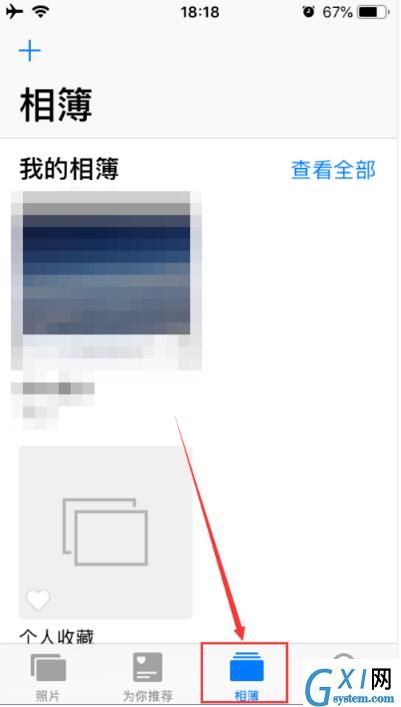
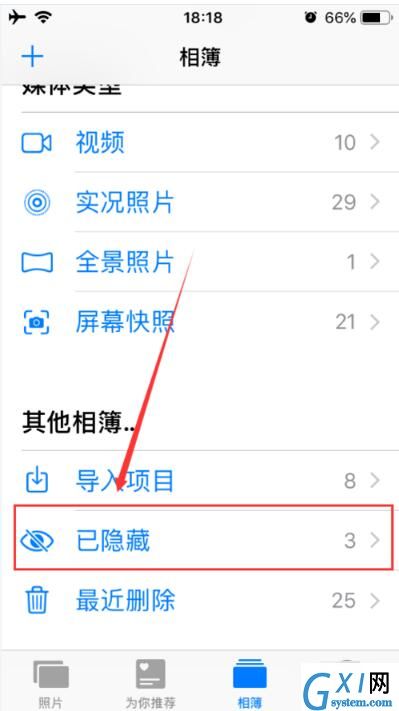
点击进入“已隐藏”相簿中,就能够看到在“照片”应用中隐藏的照片了。
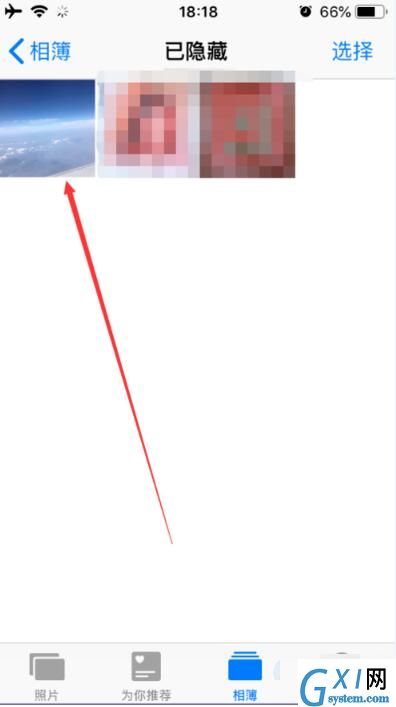
打开被隐藏的图片,选中下方的“取消隐藏”,该图片就会正常显示
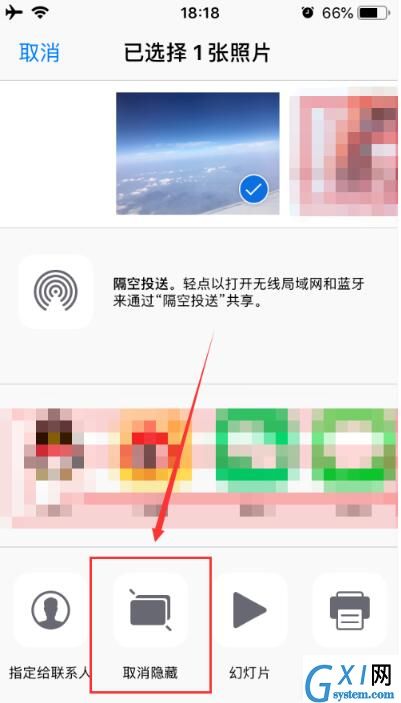
以上就是小编给大家带来的全部内容,大家都学会了吗?



























